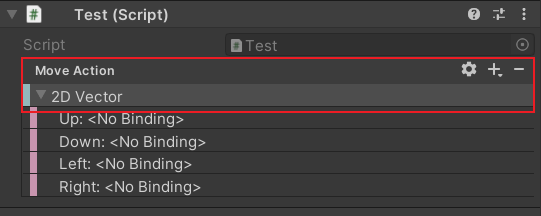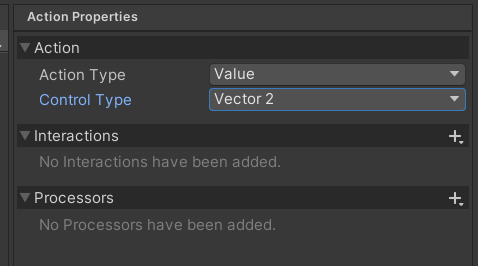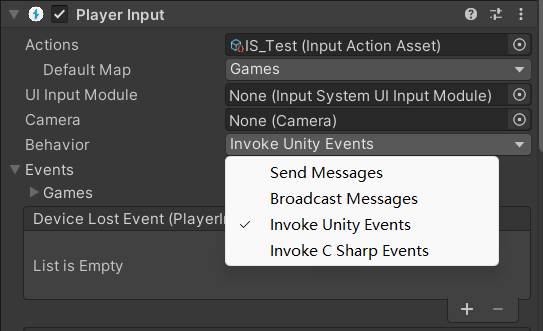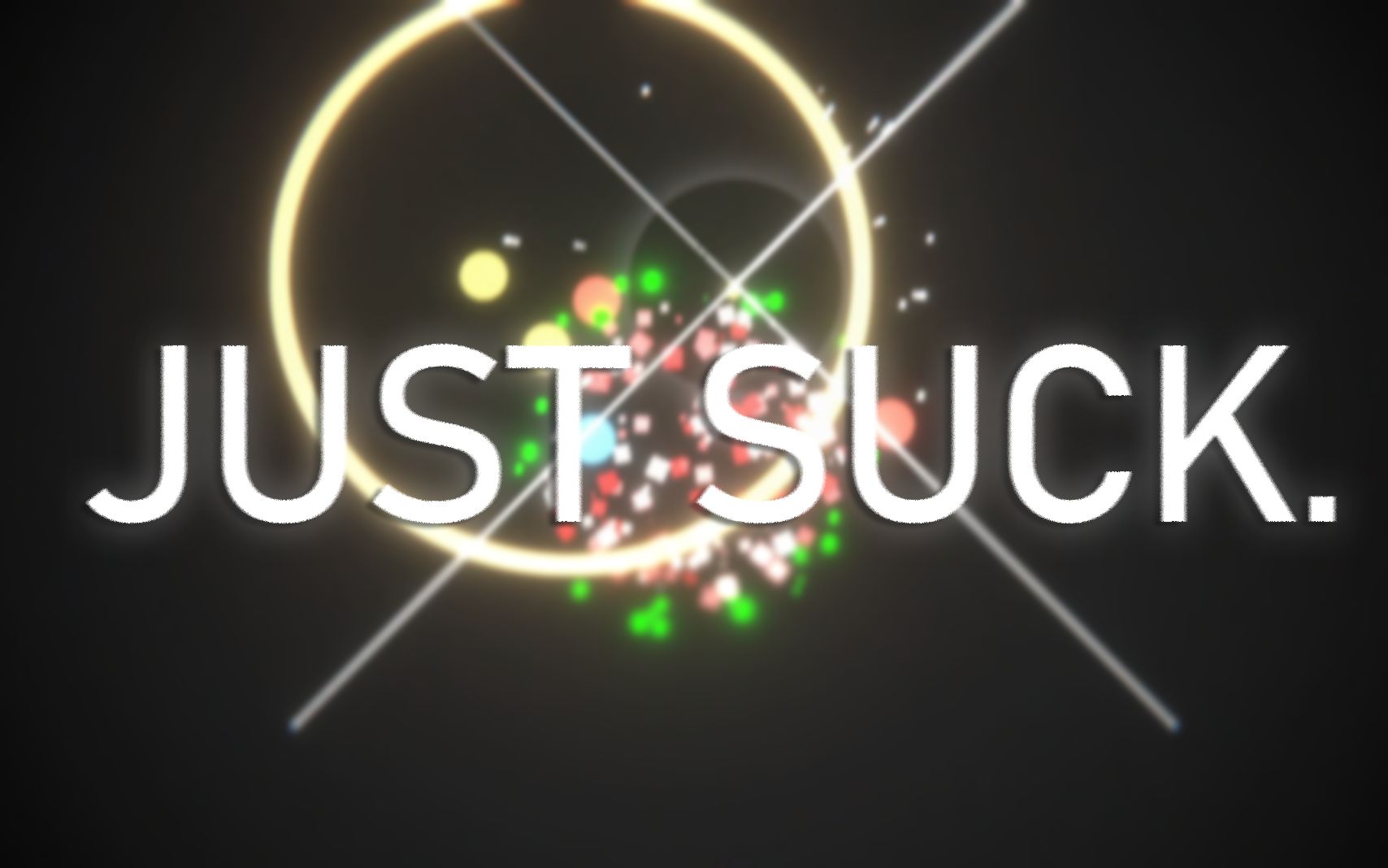「Unity-Input System」学习笔记
Input System:浅尝Unity新输入系统
官方文档:https://docs.unity3d.com/Packages/com.unity.inputsystem@1.5/manual/index.html
前言
Input System是Unity新推出的输入控制系统(好像也不是很新了),我之前对其的使用只能说是一知半解,本文是我根据网上的一些资料与官方文档对Input System的使用方法的学习笔记,希望对你有帮助。😉
Input System的导入
于Unity自带的Windows->Package Manager安装即可,安装后需要重启项目
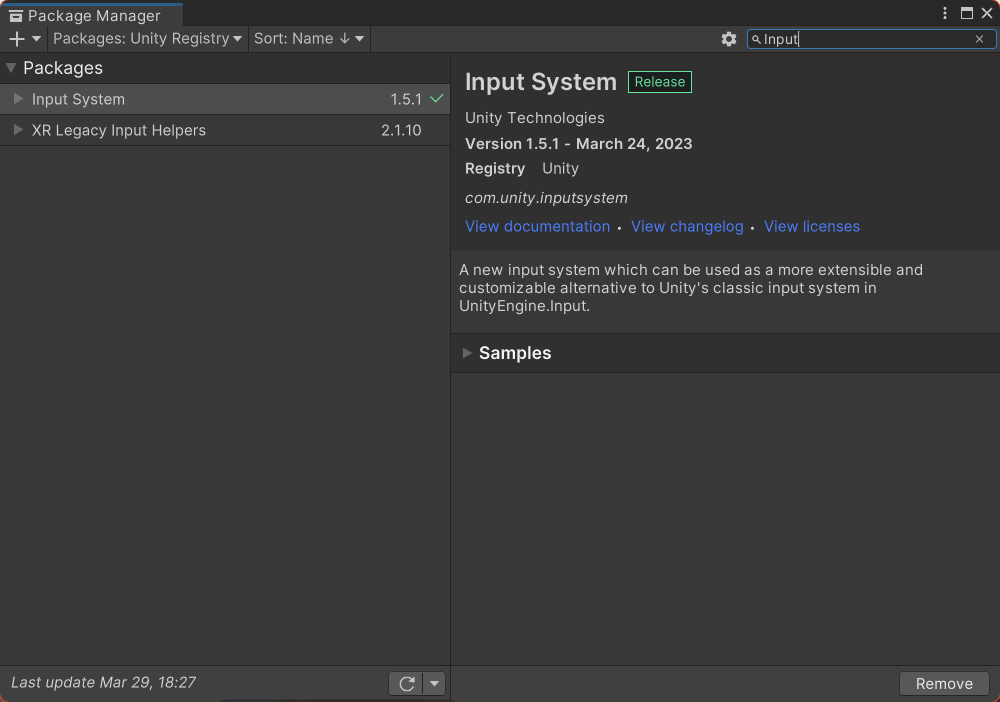
之后将Project Settings->Player->Others->Configuration->Active Input Handling
设置为Both/Input System Package(New)以启用Input System
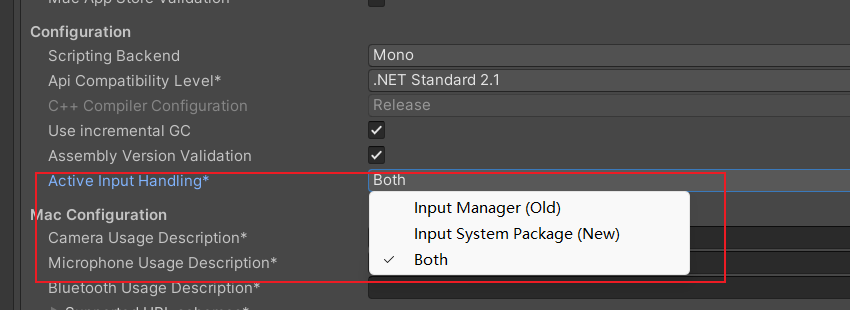
Action概述
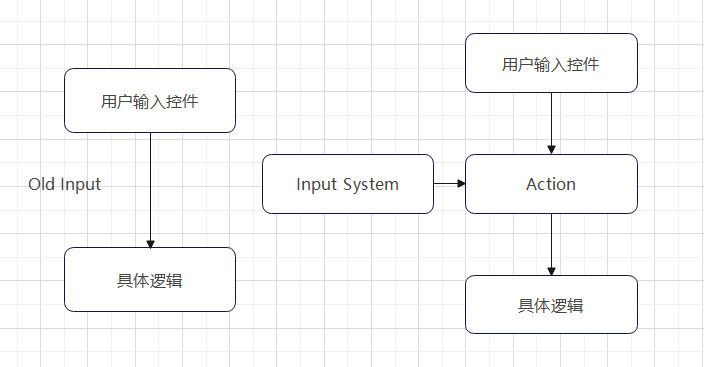
Action可以说是Input System中最重要的新引入的概念之一
Input System通过Action对用户的输入方式进行了映射,即一个Action可以关联多个输入,而原先的Input系统不同的是,与具体逻辑关联的也是Action,而非用户的具体输入
相当于Action成为了输入与逻辑之间的中间商,用户输入->Action->具体逻辑
Input System通过Action系统实现了输入与逻辑的分离,使得对于用户输入的管理与多端设备兼容更加容易
如我们可以将多个不同设备的移动输入绑定到同一个Action上,这样无论我们在手柄上移动摇杆,还是按下键盘的WASD,Action都会为我们返回统一的返回值,我们在编写移动逻辑时,便只需要关心Action的返回值即可,而无需分平台分设备地单独编写逻辑
Action的创建
在Input System中存在着多种创建Action的方式,以下介绍通过序列化单独创建,与通过ActionMap统一创建管理两个方式:
- 通过序列化创建单一Action
可以通过在继承了Monobehavior的脚本中声明InputAction类型的变量(需要引入UnityEngine.InputSystem命名空间)
1 | using UnityEngine; |
挂载脚本后便可以在Inspector界面看到声明的moveAction
点击齿轮符号便可对moveAction进行编辑,设置Action的属性
点击加减号可以为Action添加/删除按键绑定,为Action绑定对应按键后,按下按键便可触发与Action相关联的方法
- 通过ActionMap文件统一创建Action
成功安装Input System包之后,于Assets界面右键->Create->Input Actions便可创建Input Actions Asset文件
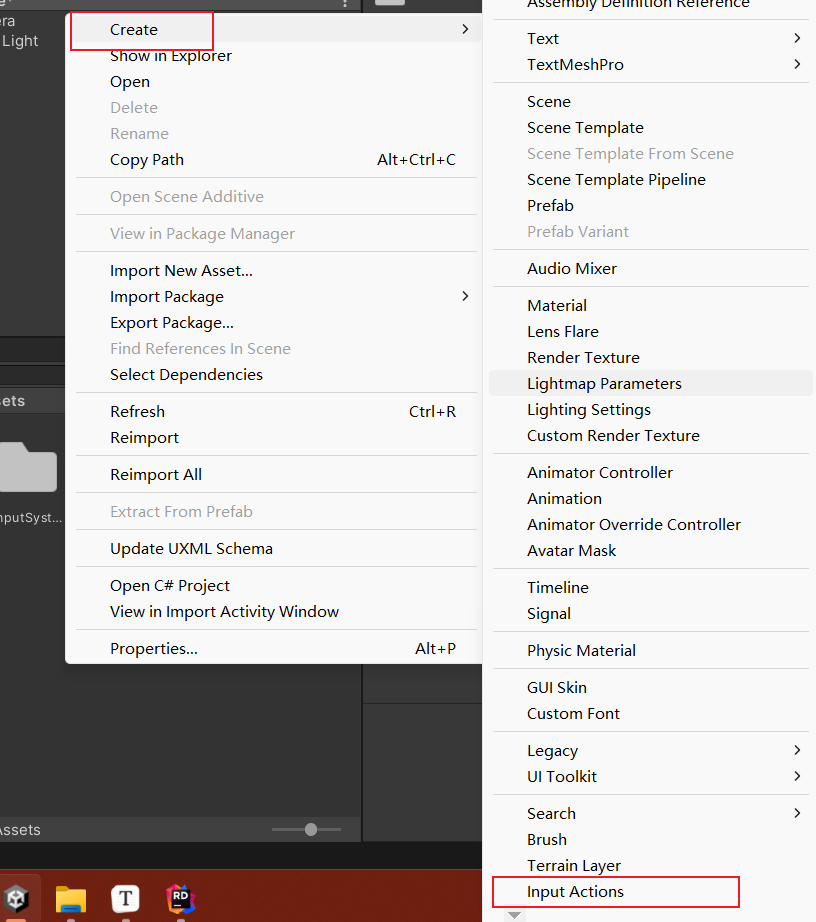
双击创建出的InputActions即可于专门的界面中统一创建管理Actions
其中ActionMaps可以理解为Action的集合,我们可以创建多个Map进行随时切换,如UI和Game

Action的属性
一个Action有着多种属性,其影响着Action的触发方式、返回值等信息
Types
Action共有三种默认的Type,其影响的是Action对于输入值的响应规则
| Value | Button | Pass Through | |
|---|---|---|---|
| phase.started | 返回值从初始状态被改变时 | 按钮开始被按下,但尚未超过阈值 | 第一个控制器的返回值从初始状态被改变时 |
| phase.performed | 返回值改变时 | 按钮被按下超过阈值时 | 返回值改变时 |
| phase.canceled | 返回值不再改变时 | 按钮被释放 | 返回值不再改变时 |
Pass Through与Value基本一致,区别是Value只会响应一个最活跃的输入,而Pass Through会响应所有绑定了这一Action的按键的输入
Interactions
Action共有6种Interactions,其影响的是Action对于输入行为的响应规则
当不设置时会设定为Default,响应与Types相同,其余Interactions理解并不困难,可见官方文档:
Action与方法的绑定
创建Actions后,便可以将Actions与具体的方法进行绑定,同时也存在着有多种方式来进行
主要可以分为两个步骤:
- Action的获取
- 方法的触发
我们有多种方法可以进行以上两步,以下是两个例子:
通过Player Input组件进行绑定
在导入Input System包导入后,我们可以为GmaeObject添加Player Input组件对ActionMap进行管理
Action的获取:将我们的InputActionAsset拖入组件中Actions之后,PlayerInput组件便会自动获取其中的Action
方法的触发:PlayerInput组件为我们提供了4种方式触发方法,如上图所示,在Behavior属性中可以进行选择
- Send Messages:通过Unity本身的消息机制触发方法,只要在对应GameObject挂载的脚本中编写名为OnT(T为对应Action的名字,在选择Send Messages方法后会在下方显示应该编写的方法名)的方法即可,这种方法应用方便,但是Unity的消息利用的是反射机制,效率较差
- Broadcast Messages:通过Unity的消息广播触发方法,本质与Send Messages并不不同,区别是可以将消息广播到子物体,但效率更差了
- Invoke Unity Events:利用UnityEvents触发方法,与Button等利用UnityEvents的方法一样,在Inspector中对应Action的EventsList中添加事件即可,缺点是需要拖来拖出,非常繁琐,在需要处理大量事件时操作麻烦
- Invoke C Sharp Events:利用C#的Events在脚本中手动注册回调,触发方法,效率较高,利用C#的Events写起来也会比较优雅,需要在脚本中先获取PlayerInput组件,通过其中的onActionTriggered触发事件,缺点是只有onActionTriggered一个事件,若有多个Action需要进行单独判断
在使用PlayerInput时,其实我们并不一定要采取其提供给我们的四种方法进行操作,我们可以直接在脚本中获取PlayerInput组件的实例,直接在实例中获取特定Action,后通过Action直接进行方法的绑定,这种使用方法与下面要说的利用InputActionAssets生成C#类类似,故不再赘述
通过ActionMap生成C#类进行绑定
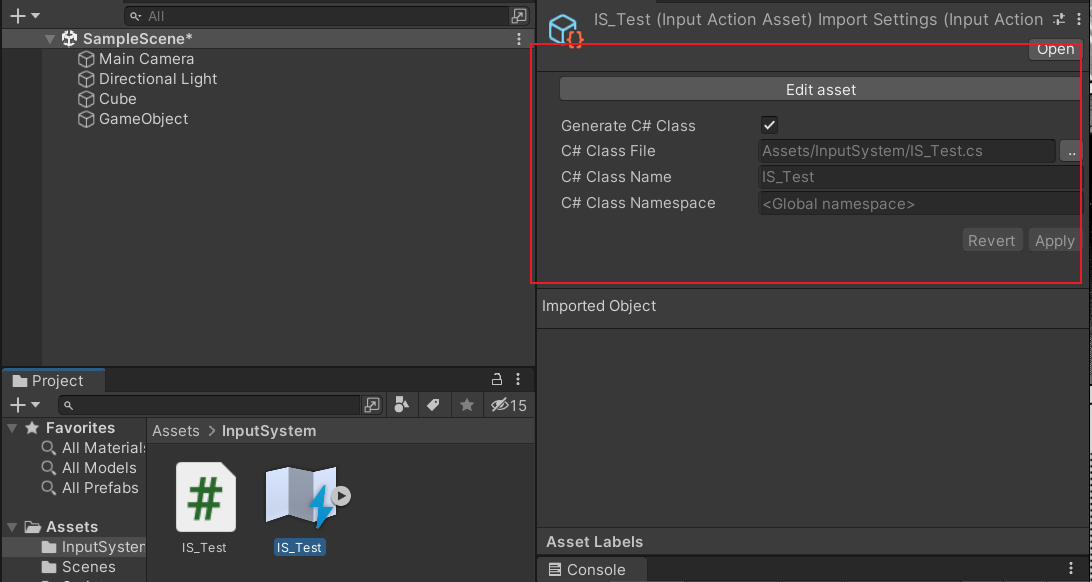
在创建完成InputActionAsset后,点击创建的文件,在Inspector界面中便可以看到Generate C# Class选项,勾选该选项,点击Apply便可以生成与InputActionAsset文件同名的C#类,这个类中包含了InputActionAsset中的所有数据
之后我们便可以直接在脚本中通过new对刚刚生成的C#类进行实例化,调用其中的数据与回调函数、
记得一定要先Enable,不然不会起作用
测试代码如下:
1 | public class Test : MonoBehaviour |
基于Input System的InputManager的实现
在上文中,我梳理了一遍Input System的使用方法,而现在让我们实现一个基于Input System的输入管理器模块吧!
摆了!以后再写